iPhone耳机发黄怎么办
- 格式:doc
- 大小:783.00 KB
- 文档页数:2
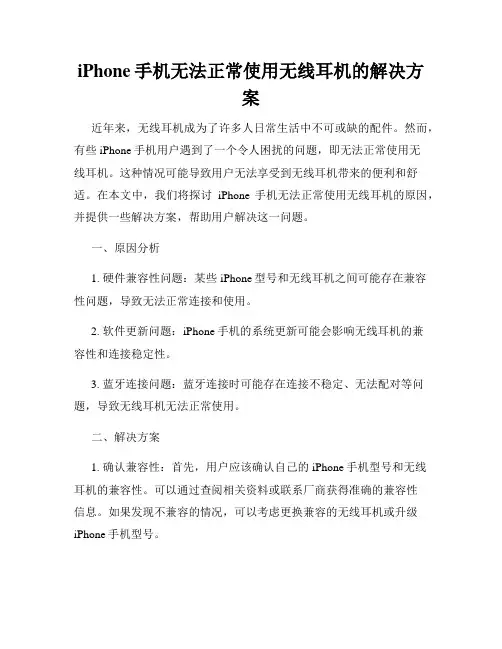
iPhone手机无法正常使用无线耳机的解决方案近年来,无线耳机成为了许多人日常生活中不可或缺的配件。
然而,有些iPhone手机用户遇到了一个令人困扰的问题,即无法正常使用无线耳机。
这种情况可能导致用户无法享受到无线耳机带来的便利和舒适。
在本文中,我们将探讨iPhone手机无法正常使用无线耳机的原因,并提供一些解决方案,帮助用户解决这一问题。
一、原因分析1. 硬件兼容性问题:某些iPhone型号和无线耳机之间可能存在兼容性问题,导致无法正常连接和使用。
2. 软件更新问题:iPhone手机的系统更新可能会影响无线耳机的兼容性和连接稳定性。
3. 蓝牙连接问题:蓝牙连接时可能存在连接不稳定、无法配对等问题,导致无线耳机无法正常使用。
二、解决方案1. 确认兼容性:首先,用户应该确认自己的iPhone手机型号和无线耳机的兼容性。
可以通过查阅相关资料或联系厂商获得准确的兼容性信息。
如果发现不兼容的情况,可以考虑更换兼容的无线耳机或升级iPhone手机型号。
2. 更新系统版本:及时更新iPhone手机的系统版本可能有助于修复与无线耳机兼容性有关的问题。
用户可以前往手机设置中的"通用"-"软件更新"来检查并更新系统版本。
3. 重新配对蓝牙设备:如果无线耳机无法正常连接到iPhone手机,尝试删除已保存的蓝牙设备,然后重新配对设备。
具体操作步骤为:进入手机设置中的"蓝牙",找到已配对的设备,点击"忘记这个设备"或"取消配对",然后重新与耳机配对。
4. 重启设备:有时,重新启动手机和无线耳机可以解决连接和兼容性问题。
尝试将iPhone手机和无线耳机同时关机数分钟,然后再重新开机并重新连接尝试。
5. 联系客服支持:如果以上方法都无法解决问题,建议与iPhone手机厂商或无线耳机厂商的客服人员联系,寻求进一步帮助和支持。
结论无线耳机给用户带来了无拘无束的音乐和通话体验,然而,iPhone 手机无法正常使用无线耳机的问题有时会影响到用户的使用体验。
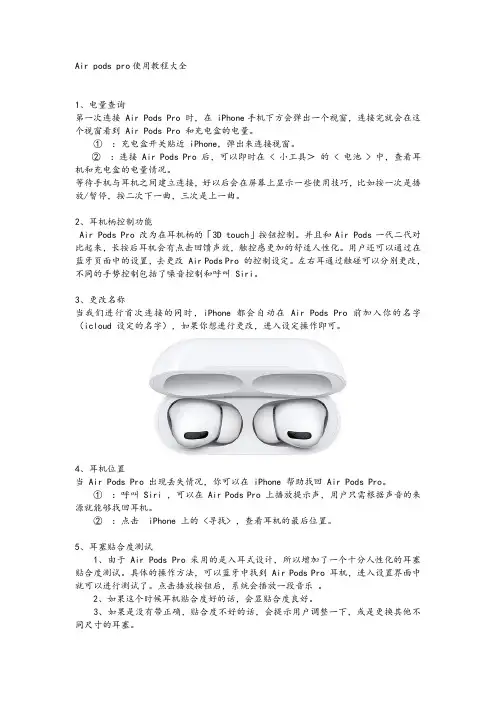
Air pods pro使用教程大全1、电量查询第一次连接 Air Pods Pro 时,在 iPhone手机下方会弹出一个视窗,连接完就会在这个视窗看到 Air Pods Pro 和充电盒的电量。
①:充电盒开关贴近 iPhone,弹出来连接视窗。
②:连接 Air Pods Pro 后,可以即时在 < 小工具>的 < 电池 > 中,查看耳机和充电盒的电量情况。
等待手机与耳机之间建立连接,好以后会在屏幕上显示一些使用技巧,比如按一次是播放/暂停,按二次下一曲,三次是上一曲。
2、耳机柄控制功能Air Pods Pro 改为在耳机柄的「3D touch」按钮控制。
并且和Air Pods一代二代对比起来,长按后耳机会有点击回馈声效,触控感更加的舒适人性化。
用户还可以通过在蓝牙页面中的设置,去更改 Air Pods Pro 的控制设定。
左右耳通过触碰可以分别更改,不同的手势控制包括了噪音控制和呼叫 Siri。
3、更改名称当我们进行首次连接的同时,iPhone 都会自动在 Air Pods Pro 前加入你的名字(icloud 设定的名字),如果你想进行更改,进入设定操作即可。
4、耳机位置当 Air Pods Pro 出现丢失情况,你可以在 iPhone 帮助找回 Air Pods Pro。
①:呼叫 Siri ,可以在 Air Pods Pro 上播放提示声,用户只需根据声音的来源就能够找回耳机。
②:点击iPhone 上的 <寻找> ,查看耳机的最后位置。
5、耳塞贴合度测试1、由于 Air Pods Pro 采用的是入耳式设计,所以增加了一个十分人性化的耳塞贴合度测试。
具体的操作方法,可以蓝牙中找到 Air Pods Pro 耳机,进入设置界面中就可以进行测试了。
点击播放按钮后,系统会播放一段音乐。
2、如果这个时候耳机贴合度好的话,会显贴合度良好。
3、如果是没有带正确,贴合度不好的话,会提示用户调整一下,或是更换其他不同尺寸的耳塞。
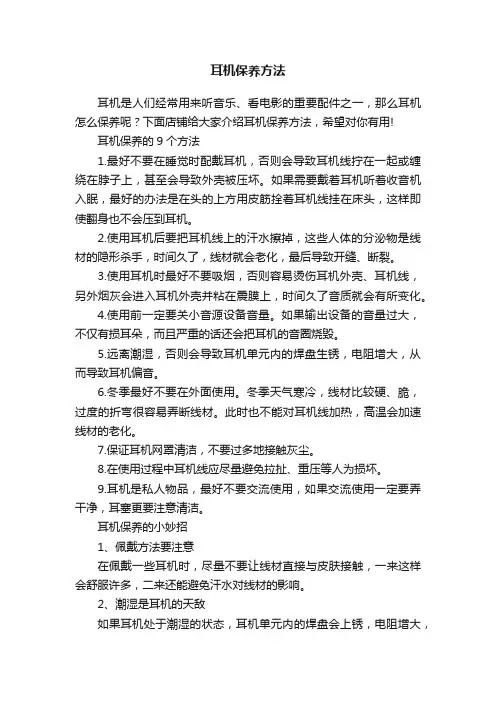
耳机保养方法耳机是人们经常用来听音乐、看电影的重要配件之一,那么耳机怎么保养呢?下面店铺给大家介绍耳机保养方法,希望对你有用!耳机保养的9个方法1.最好不要在睡觉时配戴耳机,否则会导致耳机线拧在一起或缠绕在脖子上,甚至会导致外壳被压坏。
如果需要戴着耳机听着收音机入眠,最好的办法是在头的上方用皮筋拴着耳机线挂在床头,这样即使翻身也不会压到耳机。
2.使用耳机后要把耳机线上的汗水擦掉,这些人体的分泌物是线材的隐形杀手,时间久了,线材就会老化,最后导致开缝、断裂。
3.使用耳机时最好不要吸烟,否则容易烫伤耳机外壳、耳机线,另外烟灰会进入耳机外壳并粘在震膜上,时间久了音质就会有所变化。
4.使用前一定要关小音源设备音量。
如果输出设备的音量过大,不仅有损耳朵,而且严重的话还会把耳机的音圈烧毁。
5.远离潮湿,否则会导致耳机单元内的焊盘生锈,电阻增大,从而导致耳机偏音。
6.冬季最好不要在外面使用。
冬季天气寒冷,线材比较硬、脆,过度的折弯很容易弄断线材。
此时也不能对耳机线加热,高温会加速线材的老化。
7.保证耳机网罩清洁,不要过多地接触灰尘。
8.在使用过程中耳机线应尽量避免拉扯、重压等人为损坏。
9.耳机是私人物品,最好不要交流使用,如果交流使用一定要弄干净,耳塞更要注意清洁。
耳机保养的小妙招1、佩戴方法要注意在佩戴一些耳机时,尽量不要让线材直接与皮肤接触,一来这样会舒服许多,二来还能避免汗水对线材的影响。
2、潮湿是耳机的天敌如果耳机处于潮湿的状态,耳机单元内的焊盘会上锈,电阻增大,你的耳机就会偏音。
3、不给细菌留空间由于入耳式耳机的特殊佩戴方式,与耳道直接接触,难免会产生细菌,如果没有及时清理耳垢或其他污物,很有可能危害健康。
4、让耳机远离强磁强磁会使的耳机内部元件磁性消弱,久而久之灵敏度就会下降,从了降低了耳机的音质。
5、不要自行拆卸耳机好奇心太强了,就想把耳机拆开看看。
事实证明,80%非专业的拆卸会使耳机无法继续工作或出现偏音。
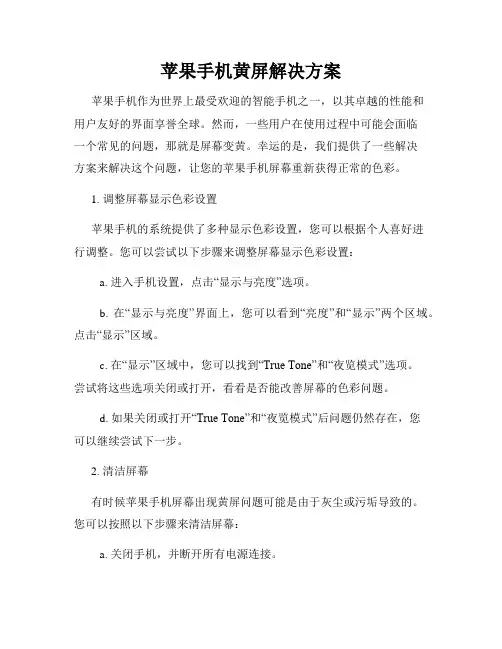
苹果手机黄屏解决方案苹果手机作为世界上最受欢迎的智能手机之一,以其卓越的性能和用户友好的界面享誉全球。
然而,一些用户在使用过程中可能会面临一个常见的问题,那就是屏幕变黄。
幸运的是,我们提供了一些解决方案来解决这个问题,让您的苹果手机屏幕重新获得正常的色彩。
1. 调整屏幕显示色彩设置苹果手机的系统提供了多种显示色彩设置,您可以根据个人喜好进行调整。
您可以尝试以下步骤来调整屏幕显示色彩设置:a. 进入手机设置,点击“显示与亮度”选项。
b. 在“显示与亮度”界面上,您可以看到“亮度”和“显示”两个区域。
点击“显示”区域。
c. 在“显示”区域中,您可以找到“True Tone”和“夜览模式”选项。
尝试将这些选项关闭或打开,看看是否能改善屏幕的色彩问题。
d. 如果关闭或打开“True Tone”和“夜览模式”后问题仍然存在,您可以继续尝试下一步。
2. 清洁屏幕有时候苹果手机屏幕出现黄屏问题可能是由于灰尘或污垢导致的。
您可以按照以下步骤来清洁屏幕:a. 关闭手机,并断开所有电源连接。
b. 使用柔软的织物或专用屏幕清洁布轻轻擦拭屏幕表面,确保不留下任何划痕。
c. 如果屏幕仍然有黄屏问题,您可以考虑下一步解决方案。
3. 更新系统和应用程序有时候,苹果手机黄屏问题可能是由于操作系统或应用程序的错误引起的。
及时更新系统和应用程序可能有助于解决这个问题。
a. 进入手机设置,点击“通用”选项。
b. 在“通用”界面上,点击“软件更新”选项。
c. 如果有可用的系统更新,点击“下载并安装”来更新您的手机系统。
d. 同样地,您也可以进入App Store更新您的应用程序。
e. 在更新完系统和应用程序后,重新启动手机,看看是否解决了屏幕黄屏问题。
4. 恢复出厂设置如果您经过上述步骤后仍然无法解决屏幕黄屏问题,您可以考虑将手机恢复到出厂设置,但请注意,这将清除手机上的所有数据和个人设置,请务必提前备份您的重要数据。
a. 进入手机设置,点击“通用”选项。
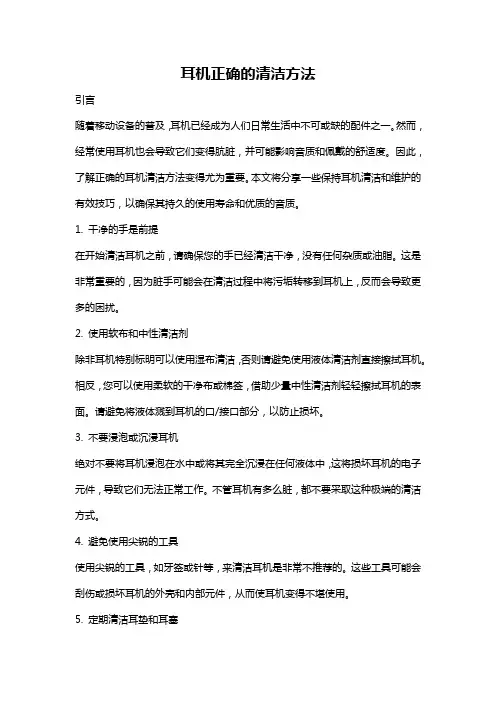
耳机正确的清洁方法引言随着移动设备的普及,耳机已经成为人们日常生活中不可或缺的配件之一。
然而,经常使用耳机也会导致它们变得肮脏,并可能影响音质和佩戴的舒适度。
因此,了解正确的耳机清洁方法变得尤为重要。
本文将分享一些保持耳机清洁和维护的有效技巧,以确保其持久的使用寿命和优质的音质。
1. 干净的手是前提在开始清洁耳机之前,请确保您的手已经清洁干净,没有任何杂质或油脂。
这是非常重要的,因为脏手可能会在清洁过程中将污垢转移到耳机上,反而会导致更多的困扰。
2. 使用软布和中性清洁剂除非耳机特别标明可以使用湿布清洁,否则请避免使用液体清洁剂直接擦拭耳机。
相反,您可以使用柔软的干净布或棉签,借助少量中性清洁剂轻轻擦拭耳机的表面。
请避免将液体溅到耳机的口/接口部分,以防止损坏。
3. 不要浸泡或沉浸耳机绝对不要将耳机浸泡在水中或将其完全沉浸在任何液体中,这将损坏耳机的电子元件,导致它们无法正常工作。
不管耳机有多么脏,都不要采取这种极端的清洁方式。
4. 避免使用尖锐的工具使用尖锐的工具,如牙签或针等,来清洁耳机是非常不推荐的。
这些工具可能会刮伤或损坏耳机的外壳和内部元件,从而使耳机变得不堪使用。
5. 定期清洁耳垫和耳塞耳机的耳垫和耳塞是最容易积累灰尘和污垢的部分。
因此,定期清洁它们非常重要。
您可以使用棉签沾湿一些温水或乙醇擦拭耳垫和耳塞表面,小心翼翼地去除灰尘和污垢。
确保在清洁后彻底晾干耳垫和耳塞,然后再重新装回耳机上。
6. 保持耳机的储存和使用环境干燥湿度是耳机的天敌之一,因此请确保在储存或佩戴耳机时,避免它们接触到潮湿的环境中。
潮湿可能导致电子元件腐蚀并削弱音质。
在储存耳机时,最好将其放入透气的盒子或耳机袋中,避免直接接触空气中的湿气。
总结正确清洁耳机是保持其音质和舒适度的关键。
通过遵循上述方法,您可以确保耳机在长时间使用中保持良好的状态。
请记住,耳机是用于听音乐和享受音乐的工具,定期清洁将有助于提升其性能和寿命。

苹果3代耳机容易脱落的解决方法苹果第三代耳机(也称为AirPods)是一种受欢迎的无线耳机,但有时会遇到耳机易脱落的问题。
在本文中,我们将讨论一些解决这个问题的方法,并提供相关的建议。
1. 使用正确的耳塞尺寸:苹果的第三代耳机附带了一组不同尺寸的耳塞。
确保选择适合自己耳朵尺寸的耳塞,以获得更好的贴合和稳定性。
使用一个较小或较大的耳塞可能导致耳机易脱落。
2. 确保耳机正确佩戴:正确佩戴耳机是避免耳机脱落的关键。
将每个耳机轻轻插入耳朵,使其尽可能贴合。
确保耳机的底部(即在耳朵底部的部分)与耳洞的连接处相切,这有助于稳定耳机。
3. 调整耳机方向:有时候,耳机脱落是由于耳机方向不正确造成的。
尝试将耳机稍微旋转,找到最舒适且稳定的位置。
您可以尝试将耳机稍微向下或向上旋转,以找到更好的贴合感。
4. 使用耳机附件:苹果及其他一些品牌提供各种耳机附件,如耳机支架、耳机套和耳机绳等。
这些附件可以增加耳机的稳定性和贴合感,减少脱落的可能性。
您可以尝试一些适用于您的耳机和需求的附件。
5. 耳朵适应期:对于一些初次使用无线耳机的人来说,耳朵可能需要一定的适应期。
在适应期内,您的耳朵可能会更容易脱落。
给自己一些时间,尝试不同的佩戴方式,以找到最佳的贴合和稳定性。
6. 避免剧烈活动:在进行剧烈运动或激烈活动时,耳机容易脱落。
如果您要进行这些活动,建议选择较为稳固的佩戴方式,或考虑使用其他稳定性较高的耳机类型。
7. 清洁和保养:定期清洁耳机,尤其是耳塞部分,可以确保不会有灰尘或污垢影响佩戴和固定。
同时,定期检查耳机是否出现磨损或损坏,并及时更换或修复。
需要注意的是,以上方法可能因个人情况而有所不同。
如果您经过多次尝试仍然无法解决脱落问题,建议咨询专业人士或与相关厂商联系,寻求进一步的建议和支持。
总结起来,苹果第三代耳机容易脱落的问题可以通过选择正确的耳塞尺寸、正确佩戴和调整耳机方向来解决。
使用耳机附件、给耳朵一定的适应期、避免剧烈活动以及定期清洁和保养也是减少耳机脱落的有效方法。
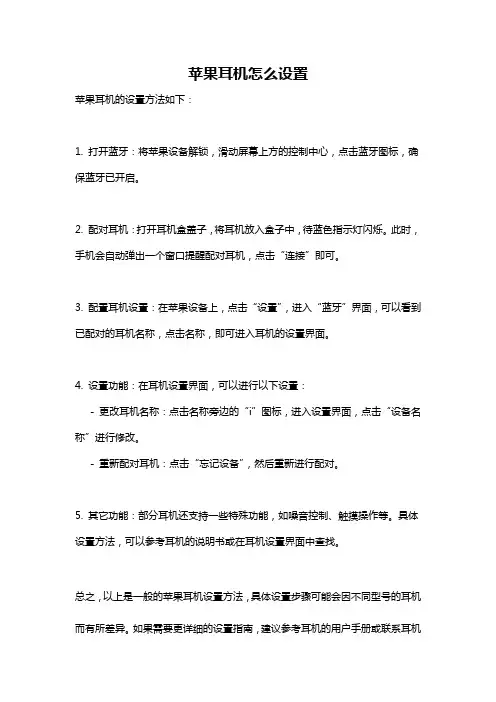
苹果耳机怎么设置
苹果耳机的设置方法如下:
1. 打开蓝牙:将苹果设备解锁,滑动屏幕上方的控制中心,点击蓝牙图标,确保蓝牙已开启。
2. 配对耳机:打开耳机盒盖子,将耳机放入盒子中,待蓝色指示灯闪烁。
此时,手机会自动弹出一个窗口提醒配对耳机,点击“连接”即可。
3. 配置耳机设置:在苹果设备上,点击“设置”,进入“蓝牙”界面,可以看到已配对的耳机名称,点击名称,即可进入耳机的设置界面。
4. 设置功能:在耳机设置界面,可以进行以下设置:
- 更改耳机名称:点击名称旁边的“i”图标,进入设置界面,点击“设备名称”进行修改。
- 重新配对耳机:点击“忘记设备”,然后重新进行配对。
5. 其它功能:部分耳机还支持一些特殊功能,如噪音控制、触摸操作等。
具体设置方法,可以参考耳机的说明书或在耳机设置界面中查找。
总之,以上是一般的苹果耳机设置方法,具体设置步骤可能会因不同型号的耳机而有所差异。
如果需要更详细的设置指南,建议参考耳机的用户手册或联系耳机
厂商获得帮助。
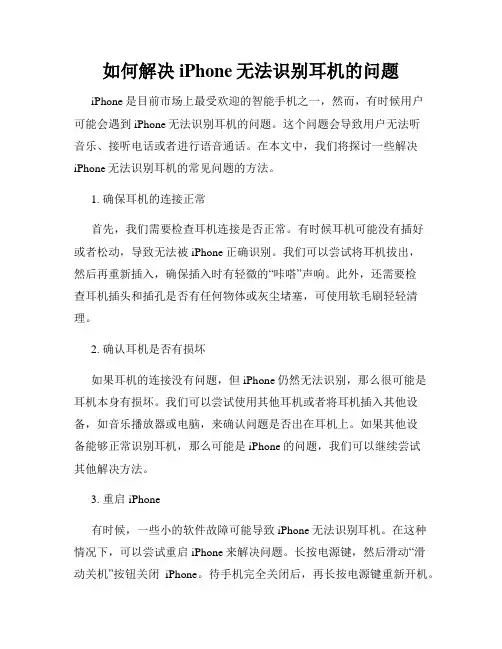
如何解决iPhone无法识别耳机的问题iPhone是目前市场上最受欢迎的智能手机之一,然而,有时候用户可能会遇到iPhone无法识别耳机的问题。
这个问题会导致用户无法听音乐、接听电话或者进行语音通话。
在本文中,我们将探讨一些解决iPhone无法识别耳机的常见问题的方法。
1. 确保耳机的连接正常首先,我们需要检查耳机连接是否正常。
有时候耳机可能没有插好或者松动,导致无法被iPhone正确识别。
我们可以尝试将耳机拔出,然后再重新插入,确保插入时有轻微的“咔嗒”声响。
此外,还需要检查耳机插头和插孔是否有任何物体或灰尘堵塞,可使用软毛刷轻轻清理。
2. 确认耳机是否有损坏如果耳机的连接没有问题,但iPhone仍然无法识别,那么很可能是耳机本身有损坏。
我们可以尝试使用其他耳机或者将耳机插入其他设备,如音乐播放器或电脑,来确认问题是否出在耳机上。
如果其他设备能够正常识别耳机,那么可能是iPhone的问题,我们可以继续尝试其他解决方法。
3. 重启iPhone有时候,一些小的软件故障可能导致iPhone无法识别耳机。
在这种情况下,可以尝试重启iPhone来解决问题。
长按电源键,然后滑动“滑动关机”按钮关闭iPhone。
待手机完全关闭后,再长按电源键重新开机。
4. 清理耳机插孔如果耳机插孔有灰尘或碎屑,也可能导致iPhone无法正常识别耳机。
我们可以使用棉签或专用清洁工具小心地清理耳机插孔。
注意不要使用针等尖锐工具,以免损坏插孔。
5. 更新iOS系统有时候,iPhone的操作系统可能存在一些问题,导致无法正确识别耳机。
在这种情况下,我们可以尝试升级iOS系统。
打开设置,选择“通用”,然后点击“软件更新”进行系统更新。
确保在更新操作系统前备份或同步重要数据。
6. 重置所有设置如果以上方法都无法解决问题,我们可以尝试将iPhone的所有设置重置为出厂设置。
打开设置,选择“通用”,然后点击“还原”,再点击“重置所有设置”。

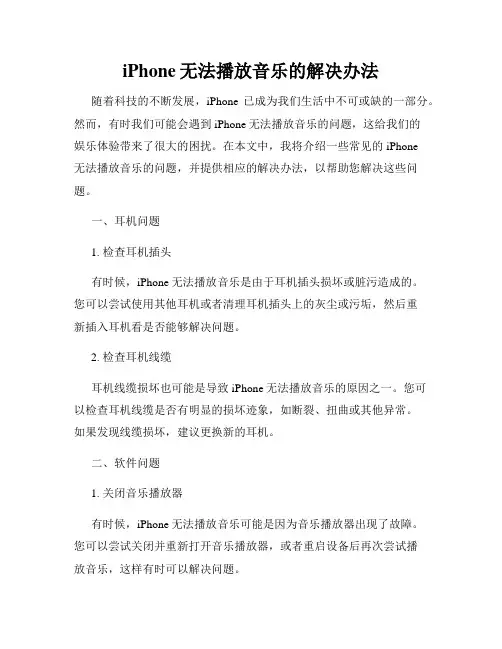
iPhone无法播放音乐的解决办法随着科技的不断发展,iPhone已成为我们生活中不可或缺的一部分。
然而,有时我们可能会遇到iPhone无法播放音乐的问题,这给我们的娱乐体验带来了很大的困扰。
在本文中,我将介绍一些常见的iPhone无法播放音乐的问题,并提供相应的解决办法,以帮助您解决这些问题。
一、耳机问题1. 检查耳机插头有时候,iPhone无法播放音乐是由于耳机插头损坏或脏污造成的。
您可以尝试使用其他耳机或者清理耳机插头上的灰尘或污垢,然后重新插入耳机看是否能够解决问题。
2. 检查耳机线缆耳机线缆损坏也可能是导致iPhone无法播放音乐的原因之一。
您可以检查耳机线缆是否有明显的损坏迹象,如断裂、扭曲或其他异常。
如果发现线缆损坏,建议更换新的耳机。
二、软件问题1. 关闭音乐播放器有时候,iPhone无法播放音乐可能是因为音乐播放器出现了故障。
您可以尝试关闭并重新打开音乐播放器,或者重启设备后再次尝试播放音乐,这样有时可以解决问题。
2. 检查音量设置确保您的iPhone音量设置是正常的。
有时候,我们可能会不小心将音量调至最低或者将铃声设置为静音状态,这会导致iPhone无法播放音乐。
您可以通过侧边的音量按钮或者滑动控制中心来调整音量,确保音量是打开的。
3. 软件更新更新iOS系统和音乐播放器软件是解决iPhone无法播放音乐的一个常见方法。
系统和应用程序的更新通常可以解决一些已知的问题和bug。
您可以通过前往“设置”>“通用”>“软件更新”来检查是否需要更新系统和应用程序。
三、硬件问题1. 清洁iPhone音频插孔如果您在连接耳机后仍然无法播放音乐,可能是因为iPhone音频插孔中进入了灰尘或其他杂质,导致无法正常连接耳机。
您可以使用专业的洁净棒或者小刷子清洁音频插孔,然后重新连接耳机尝试播放音乐。
2. 联系售后服务如果您按照上述方法仍然无法解决iPhone无法播放音乐的问题,可能是由于更严重的硬件故障导致的。
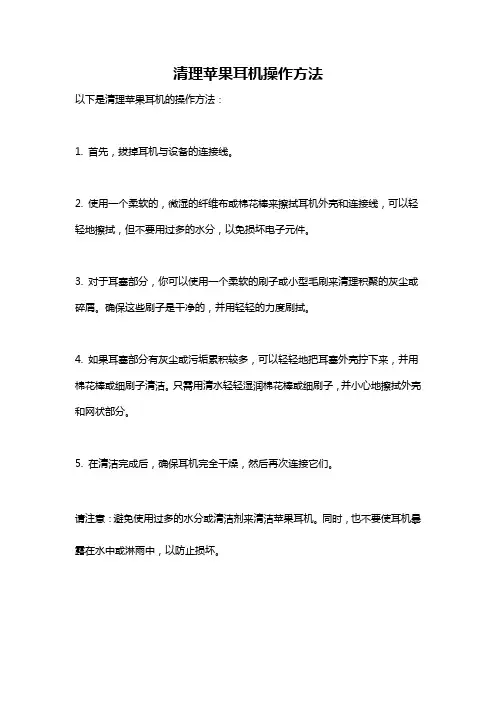
清理苹果耳机操作方法
以下是清理苹果耳机的操作方法:
1. 首先,拔掉耳机与设备的连接线。
2. 使用一个柔软的,微湿的纤维布或棉花棒来擦拭耳机外壳和连接线,可以轻轻地擦拭,但不要用过多的水分,以免损坏电子元件。
3. 对于耳塞部分,你可以使用一个柔软的刷子或小型毛刷来清理积聚的灰尘或碎屑。
确保这些刷子是干净的,并用轻轻的力度刷拭。
4. 如果耳塞部分有灰尘或污垢累积较多,可以轻轻地把耳塞外壳拧下来,并用棉花棒或细刷子清洁。
只需用清水轻轻湿润棉花棒或细刷子,并小心地擦拭外壳和网状部分。
5. 在清洁完成后,确保耳机完全干燥,然后再次连接它们。
请注意:避免使用过多的水分或清洁剂来清洁苹果耳机。
同时,也不要使耳机暴露在水中或淋雨中,以防止损坏。
耳机是现在很多人生活中不可缺少的小东西。
很多人只要是没事就会戴着耳机听音乐,或者是听小说,听讲座等等。
戴上耳机可以听得更加清楚,也可以不会打扰到别人。
但是很多人都出现过这样的事情。
耳机不小心会被水洗。
那么耳机放洗衣机洗了还能够用吗?一、耳机放洗衣机洗了还能用吗普通耳机没有电池,只要没有物理性的损坏,在完全晾干后可以使用。
耳机进水处理方法:1、拿出进水的耳机,不要使劲甩、拍,这样会使耳机物理性损坏;2、用电吹风对着耳机吹30分钟以上,确保耳机干燥;3、如没有吹风机,可以在太阳下或热源附近,晾晒5小时以上;4、干燥后,不要立即使用,轻甩耳机,确认完全干燥;5、如没有潮湿的迹象,这时就可以使用了。
二、苹果耳机被水洗了怎么办1、当发现自己的苹果耳机被水洗以后,此时千万不要马上把耳机拿来接到 iPhone 手机。
由于此时担心耳机是否被洗坏了,都会有这样一种想法。
如果刚从洗衣机里拿出来以后,把耳机接通电源的话,耳机还有余水会导致短路。
2、接下来我们要做便是去除耳塞里的水,可以先尝试用手甩耳机,先把耳塞里的水甩出来。
3、随后请用电吹风对耳机的耳塞进行吹风处理,此时可以先尝试吹10-30分钟左右,4、另外对于耳机的线控按钮处,也音量控制按钮和话筒的地方,也要用吹风进行吹干处理。
5、当我们用甩水和吹风处理以后,此时也千万不要着急耳机接通 iPhone 手机。
由于耳塞里进的水不易处理,所以还需要反复的甩水与吹干。
6、当处理得差不多的时候,此时最好的办法是把耳机放置在一旁,让它自然晾干,时间一般为3天左右。
7、处理完成以后,如果接上 iPhone 手机,发现耳塞的声音一边大一边小的话,说明还有一些残余水份,可以再进行吹风与晾干处理。
另外我们还可以尝试放一些DJ类的音乐歌曲,让耳机恢复正常。
本文介绍了普通耳机和苹果耳机被水洗了之后需要采取的一些处理方法。
如果你喜欢使用耳机,你最好是积极预防耳机会被水洗。
如果你小心被水洗了也不要过分担心,只要是晾干了就可以继续使用哦。
Iphone4/4S线控带没耳机接线图
(Iphone耳机原理图)
有些童鞋的Iphone4/4S心空耳机坏掉了,只能一边响,不知道怎么办???接下来我就给大家好好探讨一下:
第一次根据常见耳机的接线方式接,结果没有成功,无论听歌还是打电话声音都很虚。
百度相关接线图,始终没有找到,只好自力更生。
之后利用万用表测试其他童鞋的同款耳机,终于得到了准确的接线图。
根据接线图接好线之后,耳机正常。
接线图放下面,可以点击看大图,希望能帮上一些童鞋的忙。
哈哈。
图中控制极的耳机线是白色线,公共极的线是黄铜色,右声道是红色线,左声道是蓝绿色线。
另外,说明一下Iphone4/4S都可以通用。
顺便说一下这个耳机使用的两点方法:耳机线控在电话来时,按一下接听;在听音乐的时候,按一下是暂停或恢复播放。
在听音乐时,按两下是下一首歌。
另外,大概试了一下,发现Iphone的耳机可以用在黑莓上,打电话和放音乐都可以控制,只是按两下不能播放下一首。
快速修复iPhone手机音频问题的方法作为现代人离不开的通讯工具之一,iPhone手机在我们的日常生活中扮演着重要的角色。
然而,有时候我们可能会遇到一些音频问题,比如无法听到对方的声音、音量过小或者无声等。
这些问题可能影响我们正常的通话、收听音乐或观看视频的体验。
在本文中,我将介绍一些快速修复iPhone手机音频问题的方法,帮助您解决这些困扰。
首先,检查音量设置。
有时候,我们可能会忘记将音量调到合适的级别,导致听不到声音或声音过小。
您可以通过按下音量加减键来调整音量,或者在设置菜单中找到“声音与触觉”选项,进一步调整音量。
此外,还可以尝试在设置菜单中找到“铃声与震动”选项,确保铃声音量设置正确。
如果您的iPhone手机仍然没有声音,那么可能是由于耳机插孔或扬声器的问题。
首先,您可以尝试重新插拔耳机。
有时候,耳机插孔中可能会有灰尘或杂物,导致音频无法正常传输。
使用棉签轻轻清理插孔,然后再次插入耳机,看看问题是否得到解决。
如果问题仍然存在,那么可能是扬声器出现故障。
在这种情况下,您可以尝试使用附带的耳机或外部扬声器来测试音频输出,以确定是扬声器本身出现问题还是其他原因。
另一个常见的音频问题是无法听到对方的声音。
这可能是由于通话设置的问题。
您可以尝试打开设置菜单,找到“通话”选项,然后检查是否开启了“静音”模式或者“听筒模式”。
关闭这些选项,然后再次尝试通话,看看问题是否得到解决。
此外,还可以尝试使用耳机进行通话,以确定是耳机插孔还是其他问题导致的。
如果您在使用iPhone手机时遇到了音频问题,还可以尝试重启设备。
有时候,设备可能会出现一些临时的故障,导致音频无法正常工作。
通过按住电源按钮,然后滑动“关机”选项来关闭设备。
等待一段时间后,再按住电源按钮,启动设备。
这个简单的操作可能会帮助您解决一些临时的音频问题。
最后,如果您尝试了上述方法仍然无法修复音频问题,那么可能是由于软件或系统的故障。
在这种情况下,您可以尝试更新iOS系统或者恢复出厂设置。
解决iPhone手机无法识别耳机的问题方法有哪些在日常使用中,我们经常会遇到iPhone手机无法识别耳机的问题,这给我们使用手机带来了不便。
为了解决这个问题,可以尝试以下几种方法:一、检查耳机连接在iPhone无法识别耳机时,首先应该检查耳机的连接是否良好。
确保耳机插头插入耳机插孔后,能够插入到位并稳固连接。
有时候耳机插头没有插好或者插入不到位,会导致手机无法识别耳机,因此要检查耳机连接是否正确。
二、清洁耳机插孔有时候,耳机插孔中可能堆积了灰尘、绒毛等杂物,导致插孔不良导电,从而造成iPhone无法识别耳机。
我们可以使用一根细细的牙签或者专用耳机插孔清洁工具,小心地将堆积物取出,清洁插孔,使插孔恢复通畅。
三、重启iPhone手机有时候,iPhone手机的系统可能出现异常,导致无法正常识别耳机。
此时,我们可以尝试重启手机,方法是按住电源按钮,滑动“滑动关机”按钮关机,然后再重新开机。
重启手机后,通常可以解决系统异常导致的耳机无法识别问题。
四、更新系统版本iPhone手机的系统版本过旧也可能导致耳机无法识别的问题。
我们可以前往手机的“设置”-“通用”-“软件更新”中检查系统是否有可用的更新,如果有,则可以选择更新系统版本。
更新系统版本可以修复一些系统bug和问题,很可能能够解决耳机无法识别的问题。
五、尝试使用其他耳机有时候,耳机自身的问题也可能导致iPhone无法识别。
为了确定是耳机的问题还是手机的问题,我们可以尝试使用其他品牌、型号的耳机插入iPhone手机,看是否能够正常识别。
如果其他耳机能够正常识别,那么很可能是原来的耳机出现了故障。
六、联系售后服务如果上述方法都无法解决问题,那么可能是iPhone手机的硬件故障导致无法识别耳机。
此时,建议联系Apple官方售后服务,向专业的技术人员咨询并寻求解决方案。
他们会根据具体情况进行判断和修复。
总结以上是解决iPhone手机无法识别耳机的几种常见方法。
怎么调苹果手机耳机模式
1、我们在iPhone手机上找到设置图标,直接点击打开进入下一步操作。
苹果手机
2、进入到iPhone手机的设置页面当中,找到通用选项,直接点击打开它。
苹果手机在打开的iPhone通用设置页面中,我们可以找到辅助功能选项,点击打开。
3、进入到iPhone的辅助功能设置页面,我们往下翻页,查不到页面底部,可以看到音频通话方式。
4、进入到音频通话方式的设置页面,我们可以看到笔者当前为耳机模式,选中菜单栏中的扬声器。
5、我们将耳机模式调整为了扬声器模式,不过这样笔者很建议,因为这个弊端就是,通话的时候,不能插耳机,否则就听不到声音,必须是扬声状态。
6、所以,笔者还是建议大家把音频通话方式设置为自动状态,这样不管是插耳机还是使用扬声器,都可以正常听到电话对方的声音。
第 1 页共1 页。
蓝牙耳机铁粉清洗方法引言蓝牙耳机因其便携、无线连接等特点,已成为现代生活中必备的音频设备之一。
然而,长期使用蓝牙耳机不可避免地会产生一些问题,其中之一就是铁粉积累。
长时间的使用会导致铁粉堵塞耳机网孔,影响音质和使用寿命。
为了保持蓝牙耳机的良好性能和延长其寿命,我们需要定期进行清洗。
本文将介绍一种简单而有效的蓝牙耳机铁粉清洗方法。
所需工具在进行清洗之前,我们需要准备以下工具:- 液体去渣洗涤剂:可购买到市面上的家用清洁用品中,选择小包装的适量购买即可;- 滴管:用于滴取清洗剂;- 洗刷工具:细长的软毛刷或者棉签;- 毛巾或纸巾:用于擦拭和吸水;- 一小碗清水:用于清洗和漂洗。
清洗步骤以下是详细的蓝牙耳机铁粉清洗步骤:第一步:准备1. 首先,确保你处于一个安静、清洁的环境中,以防止灰尘或杂质进入耳机;2. 将所需工具准备齐全,并将耳机准备好待清洗。
第二步:拆卸铁罐1. 根据耳机类型和产品说明,正确拆卸耳机的铁罐部分;2. 将拆下的铁罐轻轻放置在一个干净的毛巾或纸巾上,以防止刮花或污染。
第三步:除去铁粉1. 使用滴管滴取一滴清洗剂,然后将其均匀地滴在耳机网孔表面;2. 等待约1分钟,让清洗剂慢慢渗透和溶解铁粉;3. 使用细长的软毛刷或棉签,轻轻刷拭耳机网孔,以去除松动的铁粉;4. 注意不要用力过猛,以免损坏网孔;5. 重复以上步骤,直到铁粉完全被清除。
第四步:清洗和漂洗1. 将耳机网孔部分放入一小碗清水中,浸泡3-5分钟;2. 轻轻晃动耳机,以帮助清除残留的清洗剂和铁粉;3. 用清水充分冲洗耳机网孔,直到水变清;4. 用干净的毛巾或纸巾轻轻擦拭耳机网孔,温和地吸干余水。
第五步:晾干和组装1. 将耳机网孔放置在通风良好的地方晾干,尽量避免暴晒或使用吹风机等加热设备;2. 确保耳机完全干燥后,重新组装铁罐。
注意事项在进行蓝牙耳机铁粉清洗时,我们需要注意以下几点:1. 不要在有电流的情况下清洗耳机,例如在充电时;2. 不要将耳机浸入水中进行清洗,只需将耳机网孔部分放入水中即可;3. 清洗剂使用后,应储存于阴凉干燥处,远离儿童;4. 铁粉堵塞耳机网孔后,不要使用硬物插入清洁,以免引起更严重的损坏。
iPhone耳机发黄怎么办
使用过iPhone时间很长的朋友都知道,iPhone的白色耳机很容易变黄变脏,当然了其他的耳机也一样会发黄变脏的。
当你的iPhone白耳机变脏和发黄之后怎么办?在这里教大家一个方法对iPhone变脏发黄的耳机进行翻新,只要三秒钟即可焕然一新。
具体的操作方法是:
1、先用锅把水煮热,水温度不用太高,可能使用毛巾手持进行操作即可。
2、用白色的毛巾(便于查看脏的程度,改用其他颜色的毛巾也可以),用热水泡一下(你能忍受的高温即可),然后进行半拧干,趁热,均匀用力顺着耳机线夹紧一抹。
肯定有很多的脏东西留在毛巾上面,回过头来再看看之前发黄变脏的耳机,突然间变得洁白如新了!
温馨提示:用此方法对付发黄的其他数据线也事一样有效,这样就不用把那些发黄的数据线白白丢弃了。